네트워크에서 RSPAN(Remote Switch Port Analyzer) 설정 구성
목차
- 목표
- 적용 가능한 디바이스 | 펌웨어 버전
- 소개
- 스위치에서 RSPAN VLAN 구성
- 시작 스위치에 세션 소스 구성
- 시작 스위치에서 세션 대상 구성
- 중간 스위치
- 최종 스위치에서 세션 소스 구성
- 최종 스위치에서 세션 대상 구성
- WireShark에서 캡처된 RSPAN VLAN 패킷 분석
목표
이 문서에서는 스위치에서 RSPAN을 구성하는 방법에 대한 지침을 제공합니다.
적용 가능한 디바이스 | 펌웨어 버전
소개
SPAN(Switch Port Analyzer) 또는 포트 미러링 또는 포트 모니터링이라고도 하는 경우 네트워크 분석기가 분석할 네트워크 트래픽을 선택합니다.네트워크 분석기는 Cisco SwitchProbe 디바이스 또는 다른 RMON(Remote Monitoring) 프로브일 수 있습니다.
포트 미러링은 네트워크 디바이스에서 단일 디바이스 포트, 여러 디바이스 포트 또는 전체 VLAN(Virtual Local Area Network)에서 보이는 네트워크 패킷의 사본을 디바이스의 다른 포트에서 네트워크 모니터링 연결에 전송하는 데 사용됩니다.이는 침입 탐지 시스템과 같이 네트워크 트래픽을 모니터링해야 하는 네트워크 어플라이언스에 일반적으로 사용됩니다.모니터링 포트에 연결된 네트워크 분석기는 진단, 디버깅 및 성능 모니터링을 위해 데이터 패킷을 처리합니다.
RSPAN(Remote Switch Port Analyzer)은 SPAN의 확장입니다.RSPAN은 네트워크 전체에서 여러 스위치를 모니터링하고 원격 스위치에 분석기 포트를 정의함으로써 SPAN을 확장합니다.즉, 네트워크 캡처 디바이스를 중앙 집중화할 수 있습니다.
RSPAN은 RSPAN 세션의 소스 포트에서 RSPAN 세션 전용 VLAN으로 트래픽을 미러링하는 방식으로 작동합니다.그런 다음 이 VLAN을 다른 스위치로 트렁킹하여 RSPAN 세션 트래픽을 여러 스위치에서 전송할 수 있습니다.세션의 대상 포트가 포함된 스위치에서 RSPAN 세션 VLAN의 트래픽은 단순히 대상 포트에서 미러링됩니다.
RSPAN 트래픽 흐름
- 각 RSPAN 세션에 대한 트래픽은 모든 참여 스위치에서 해당 RSPAN 세션을 위한 전용 사용자 지정 RSPAN VLAN을 통해 전달됩니다.
- 시작 디바이스의 소스 인터페이스의 트래픽은 리플렉터 포트를 통해 RSPAN VLAN에 복사됩니다.이 포트는 설정해야 합니다.RSPAN 세션을 구축하는 데만 사용됩니다.
- 이 리플렉터 포트는 RSPAN VLAN에 패킷을 복사하는 메커니즘입니다.RSPAN은 연결된 RSPAN 소스 세션의 트래픽만 전달합니다.어떤 디바이스가 리플렉터 포트로 설정된 포트에 연결되면, RSPAN 소스 세션이 비활성화될 때까지는 연결되지 않습니다.
- 그런 다음 RSPAN 트래픽은 중간 디바이스의 트렁크 포트를 통해 최종 스위치의 대상 세션으로 전달됩니다.
- 대상 스위치는 RSPAN VLAN을 모니터링하고 목적지 포트에 복사합니다.
RSPAN 포트 멤버십 규칙
- 모든 스위치에서 — RSPAN VLAN의 멤버십은 태그만 가능합니다.
- 스위치 시작
- SPAN 소스 인터페이스는 RSPAN VLAN의 멤버일 수 없습니다.
- 리플렉터 포트는 이 VLAN의 멤버일 수 없습니다.
- 원격 VLAN에 멤버십이 없는 것이 좋습니다.
- 중간 스위치
- 미러링된 트래픽을 전달하는 데 사용되지 않는 모든 포트에서 RSPAN 멤버십을 제거하는 것이 좋습니다.
- 일반적으로 RSPAN 원격 VLAN에는 2개의 포트가 포함됩니다.
- 최종 스위치
- 미러링된 트래픽의 경우 소스 포트는 RSPAN VLAN의 멤버여야 합니다.
- 대상 인터페이스를 포함하여 다른 모든 포트에서 RSPAN 멤버십을 제거하는 것이 좋습니다.
네트워크에서 RSPAN 구성
스위치에서 RSPAN VLAN 구성
RSPAN VLAN은 RSPAN 소스와 대상 세션 간에 SPAN 트래픽을 전달합니다.여기에는 다음과 같은 특수 특징이 있습니다.
- RSPAN VLAN의 모든 트래픽은 항상 플러딩됩니다.
- RSPAN VLAN에서 MAC(Media Access Control) 주소 학습이 발생하지 않습니다.
- RSPAN VLAN 트래픽은 트렁크 포트에서만 이동합니다.
- STP는 RSPAN VLAN 트렁크에서 실행할 수 있지만 SPAN 대상 포트에서는 실행할 수 없습니다.
- remote-span VLAN 컨피그레이션 모드 명령을 사용하여 VLAN 컨피그레이션 모드의 시작 및 최종 스위치 모두에 RSPAN VLAN을 구성하거나 아래 지침을 따라야 합니다.
1단계. Start Switch의 웹 기반 유틸리티에 로그인하고 Display Mode 드롭다운 목록에서 Advanced를 선택합니다.
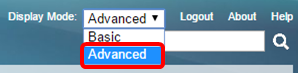
2단계. VLAN Management(VLAN 관리) > VLAN Settings(VLAN 설정)를 선택합니다.
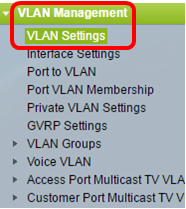
3단계. 추가를 클릭합니다.
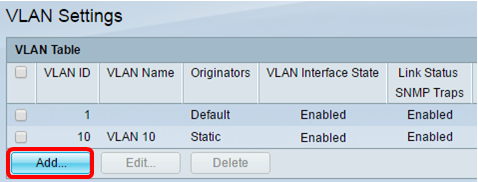
4단계. VLAN ID 필드에 VLAN ID를 입력합니다.

참고:이 예에서는 VLAN 20이 VLAN ID로 사용됩니다.
5단계. (선택 사항) VLAN Name 필드에 VLAN Name을 입력합니다.

참고:이 예에서는 RSPAN VLAN이 VLAN 이름으로 사용됩니다.
6단계. (선택 사항) VLAN Interface State(VLAN 인터페이스 상태) 확인란을 선택하여 VLAN을 활성화합니다.VLAN이 종료되면 VLAN은 더 높은 레벨에서 메시지를 전송하거나 수신하지 않습니다.예를 들어 IP 인터페이스가 구성된 VLAN을 종료하면 VLAN에 브리징은 계속되지만 스위치에서 VLAN의 IP 트래픽을 전송하고 수신할 수 없습니다.이 기능은 기본적으로 활성화되어 있습니다.
7단계. (선택 사항) SNMP(Simple Network Management Protocol) 트랩의 링크 상태 생성을 활성화하려면 Link Status SNMP Traps 확인란을 선택합니다.이 기능은 기본적으로 활성화되어 있습니다.
8단계. Apply(적용)를 클릭한 다음 Close(닫기)를 클릭합니다.
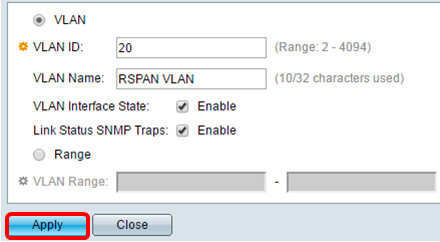
참고:스위치에서 VLAN 관리에 대한 자세한 내용을 보려면 여기를 클릭하십시오.
9단계. (선택 사항) Save를 클릭하여 실행 중인 컨피그레이션 파일을 업데이트합니다.
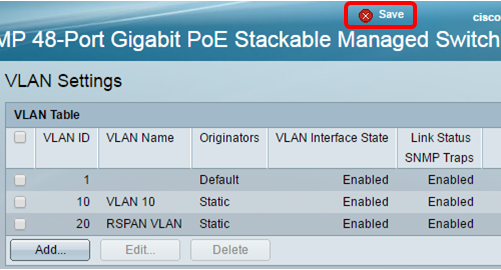
10단계. Status and Statistics(상태 및 통계) > SPAN & RSPAN > RSPAN VLAN을 선택합니다.
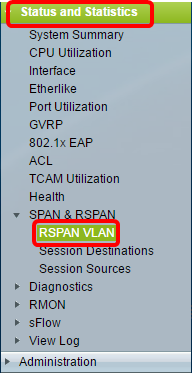
11단계. RSPAN VLAN 드롭다운 목록에서 VLAN ID를 선택합니다.이 VLAN은 RSPAN에만 사용해야 합니다.
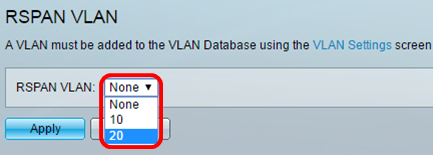
참고:이 예에서는 VLAN 20이 선택됩니다.
12단계. 적용을 누릅니다.
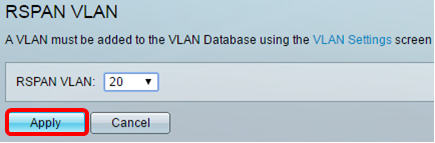
13단계. (선택 사항) Save를 클릭하여 실행 중인 컨피그레이션 파일을 업데이트합니다.
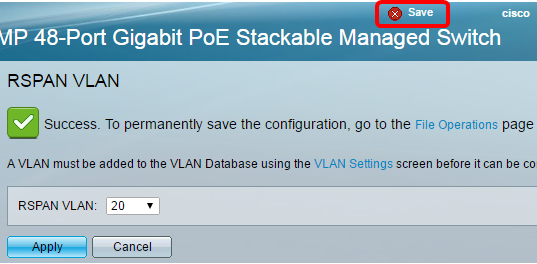
14단계. 최종 스위치에서 1~13단계를 반복하여 RSPAN VLAN을 구성합니다.
이제 시작 및 최종 스위치 모두에서 RSPAN 세션 전용 VLAN을 구성해야 합니다.
시작 스위치에 세션 소스 구성
1단계. Status and Statistics(상태 및 통계) > SPAN & RSPAN > Session Sources(세션 소스)를 선택합니다.
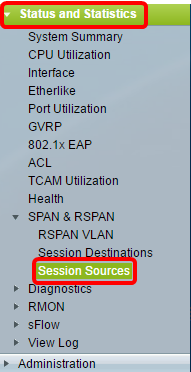
2단계. 추가를 클릭합니다.
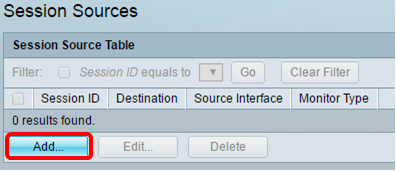
3단계. 세션 ID 드롭다운 목록에서 세션 번호를 선택합니다.세션 ID는 RSPAN 세션당 일관적이어야 합니다.
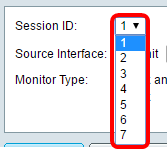
참고:이 예에서는 세션 1이 선택됩니다.
4단계. 원하는 소스 인터페이스 유형에 대한 라디오 버튼을 클릭하고 드롭다운 목록 또는 목록에서 인터페이스를 선택합니다.
중요:소스 인터페이스는 대상 포트와 같을 수 없습니다.

옵션은 다음과 같습니다.
- Unit and Port(유닛 및 포트) - Unit(유닛) 드롭다운 목록에서 원하는 옵션을 선택하고 Port(포트) 드롭다운 목록에서 소스 포트로 설정할 포트를 선택할 수 있습니다.
- VLAN — VLAN 드롭다운 목록에서 모니터링할 원하는 VLAN을 선택할 수 있습니다.VLAN을 사용하면 호스트 그룹이 위치에 관계없이 동일한 물리적 네트워크에 있는 것처럼 통신할 수 있습니다.이 옵션을 선택하면 편집할 수 없습니다.
- 원격 VLAN — 정의된 RSPAN VLAN이 표시됩니다.이 옵션을 선택하면 편집할 수 없습니다.
참고:이 예에서는 유닛 1의 포트 GE2가 선택됩니다.모니터링될 원격 인터페이스입니다.
5단계. (선택 사항) 4단계에서 장치 및 포트를 클릭한 경우 모니터링할 트래픽 유형에 대해 원하는 모니터 유형 라디오 버튼을 클릭합니다.
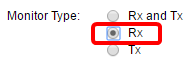
옵션은 다음과 같습니다.
- Rx 및 Tx — 이 옵션은 수신 및 발신 패킷의 포트 미러링을 허용합니다.이 옵션은 기본적으로 선택되어 있습니다.
- Rx — 이 옵션은 수신 패킷의 포트 미러링을 허용합니다.
- Tx — 이 옵션은 발신 패킷의 포트 미러링을 허용합니다.
참고:이 예에서는 Rx가 선택됩니다.
6단계. Apply(적용)를 클릭한 다음 Close(닫기)를 클릭합니다.
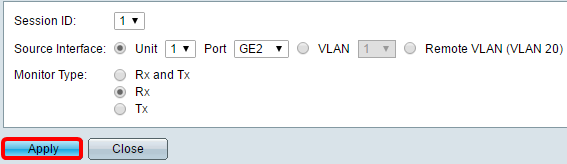
7단계. (선택 사항) Save를 클릭하여 실행 중인 컨피그레이션 파일을 업데이트합니다.
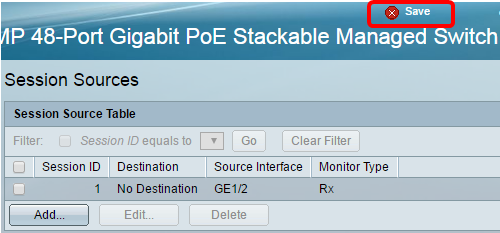
이제 시작 스위치에 세션 소스를 구성해야 합니다.
시작 스위치에서 세션 대상 구성
1단계. Status and Statistics(상태 및 통계) > SPAN & RSPAN > Session Destinations(세션 대상)를 선택합니다.
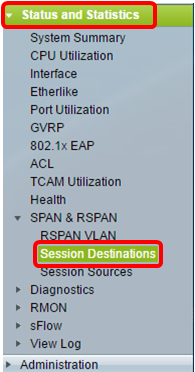
2단계. 추가를 클릭합니다.
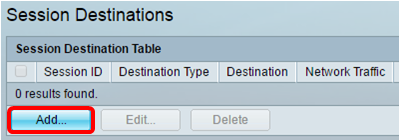
3단계. 세션 ID 드롭다운 목록에서 세션 번호를 선택합니다.구성된 세션 소스에서 선택한 ID와 동일해야 합니다.
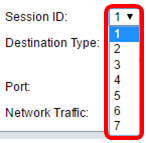
참고:이 예에서는 세션 1이 선택됩니다.
4단계. Destination Type(대상 유형) 영역에서 Remote VLAN(원격 VLAN) 라디오 버튼을 클릭합니다.Wireshark를 실행하는 컴퓨터와 같은 네트워크 분석기가 이 포트에 연결되어 있습니다.
중요:대상 인터페이스는 소스 포트와 같을 수 없습니다.

참고:Remote VLAN을 선택하면 네트워크 트래픽이 자동으로 활성화됩니다.
5단계. Reflector Port(리플렉터 포트) 영역의 Unit(유닛) 드롭다운 목록에서 원하는 옵션을 선택합니다.Port 드롭다운 목록에서 소스 포트로 설정할 포트를 선택합니다.

참고:이 예에서는 유닛 1의 포트 GE20이 선택됩니다.
6단계. Apply(적용)를 클릭한 다음 Close(닫기)를 클릭합니다.
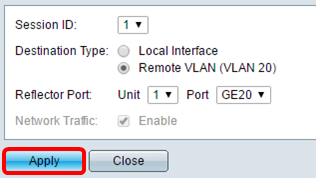
7단계. (선택 사항) Save를 클릭하여 실행 중인 컨피그레이션 파일을 업데이트합니다.
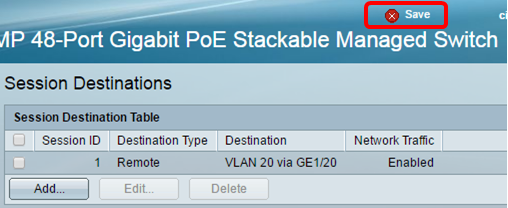
이제 시작 스위치에 세션 대상을 구성해야 합니다.
중간 스위치
또한 RSPAN 소스 및 대상 세션을 구분하는 중간 스위치가 있을 수 있습니다.이러한 스위치는 RSPAN을 실행할 수는 없지만 RSPAN VLAN의 요구 사항에 대응해야 합니다.
VTP(VLAN Trunking Protocol)에 표시되는 VLAN 1~1005의 경우 VLAN ID 및 관련 RSPAN 특성이 VTP에 의해 전파됩니다.확장 VLAN 범위(1006~4094)에서 RSPAN VLAN ID를 할당하는 경우 모든 중간 스위치를 수동으로 구성해야 합니다.
인터페이스 VLAN을 중간 스위치의 트렁크 포트로 할당하는 방법을 알아보려면 여기를 클릭하십시오.
네트워크 전체의 RSPAN 세션을 정의하는 각 RSPAN VLAN과 함께 네트워크에 여러 RSPAN VLAN을 동시에 갖는 것은 정상입니다.즉, 네트워크의 모든 위치에서 여러 RSPAN 소스 세션이 패킷을 RSPAN 세션에 제공할 수 있습니다.또한 네트워크 전반에 걸쳐 여러 RSPAN 대상 세션이 있을 수 있으며, 동일한 RSPAN VLAN을 모니터링하고 사용자에게 트래픽을 제공할 수 있습니다.RSPAN VLAN ID는 세션을 분리합니다.
최종 스위치에서 세션 소스 구성
1단계. Status and Statistics(상태 및 통계) > SPAN & RSPAN > Session Sources(세션 소스)를 선택합니다.
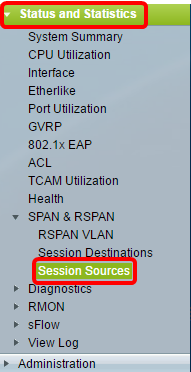
2단계. 추가를 클릭합니다.
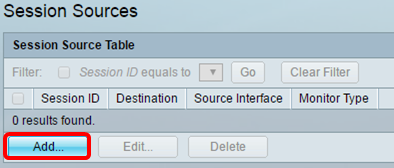
3단계. (선택 사항) Session ID 드롭다운 목록에서 세션 번호를 선택합니다.세션 ID는 세션당 일관되어야 합니다.
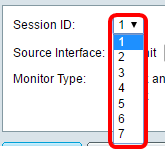
참고:이 예에서는 세션 1이 선택됩니다.
4단계. Source Interface(소스 인터페이스) 영역에서 Remote VLAN(원격 VLAN) 라디오 버튼을 클릭합니다.
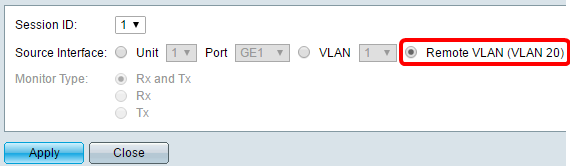
참고:원격 VLAN의 모니터 유형이 자동으로 구성됩니다.
5단계. 적용을 클릭한 다음 닫기를 클릭합니다.
6단계. (선택 사항) Save를 클릭하여 실행 중인 컨피그레이션 파일을 업데이트합니다.
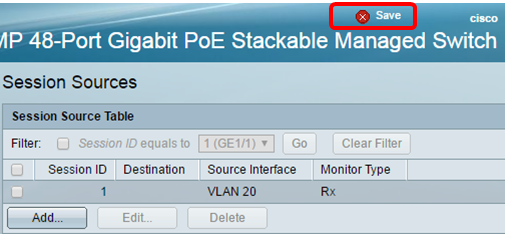
이제 최종 스위치에 세션 소스를 구성해야 합니다.
최종 스위치에서 세션 대상 구성
1단계. Status and Statistics(상태 및 통계) > SPAN & RSPAN > Session Destinations(세션 대상)를 선택합니다.
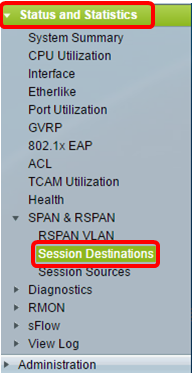
2단계. 추가를 클릭합니다.
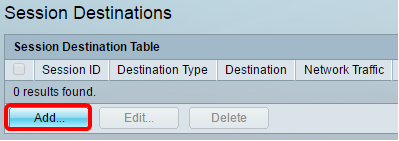
3단계. 세션 ID 드롭다운 목록에서 세션 번호를 선택합니다.구성된 세션 소스에서 선택한 ID와 동일해야 합니다.
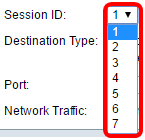
참고:이 예에서는 세션 1이 선택됩니다.
4단계. Destination Type(대상 유형) 영역에서 Local Interface(로컬 인터페이스) 라디오 버튼을 클릭합니다.

5단계. Port(포트) 영역의 Unit(유닛) 드롭다운 목록에서 원하는 옵션을 선택합니다.Port 드롭다운 목록에서 소스 포트로 설정할 포트를 선택합니다.
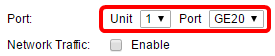
참고:이 예에서는 유닛 1의 포트 GE20이 선택됩니다.
6단계. (선택 사항) 네트워크 트래픽 활성화 확인란을 선택하여 네트워크 트래픽을 활성화합니다.
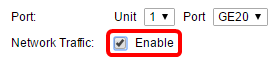
7단계. Apply(적용)를 클릭한 다음 Close(닫기)를 클릭합니다.
8단계. (선택 사항) Save를 클릭하여 실행 중인 컨피그레이션 파일을 업데이트합니다.
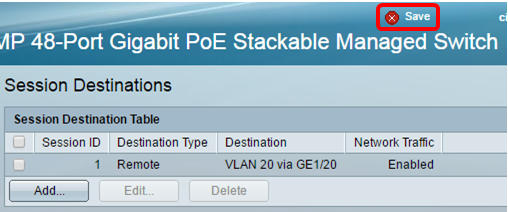
이제 최종 스위치에 세션 대상을 구성해야 합니다.
WireShark에서 캡처된 RSPAN VLAN 패킷 분석
이 시나리오에서는 구성된 소스 인터페이스의 호스트, 유닛 1(GE1/2)에 있는 GE2의 IP 주소는 192.168.1.100입니다. 구성된 대상 인터페이스의 호스트, 유닛 1의 GE20(GE1/20을 통한 VLAN 20)의 IP 주소는 192.168.1.127입니다. Wireshark는 이 포트에 연결된 호스트에서 실행 중입니다.
Wireshark는 ip.addr == 192.168.1.100 필터를 사용하여 원격 소스 인터페이스에서 캡처된 패킷을 표시합니다.
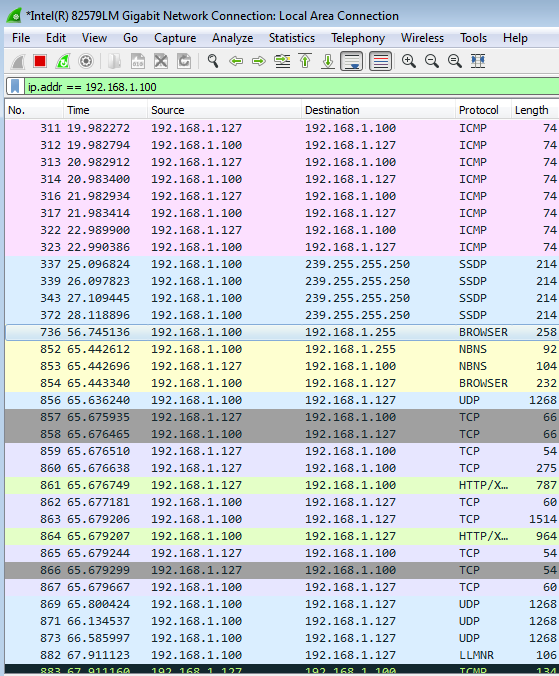
 피드백
피드백